vscode使用Remote-SSH插件连接Linux远程服务器遇到问题:Could not establish connection to “xxx.xxx.xxx.xxx“:XHR faild解决
vscode使用Remote-SSH插件连接Linux远程服务器遇到问题:Could not establish connection to “xxx.xxx.xxx.xxx”:XHR faild解决方法

code review!
问题说明
在 Windows 系统上的 VS Code 使用 Remote-SSH 插件连接 Linux 服务器时,可能会遇到以下错误提示:
Could not establish connection to "xxx.xxx.xxx.xxx": XHR failed
参考博文:【VS Code】记一次 VSCode Remote SSH 无法连接的问题
先检查windows的配置文件,一般是C:Userusername.sshconfig文件,正确内容类似
Host 13.192.175.142
HostName 13.192.175.142
User username
Host 13.192.175.144
HostName 13.192.175.144
User username
Host 13.192.175.26
HostName 13.192.175.26
User username
解决方案
1.检查 VS Code 客户端版本
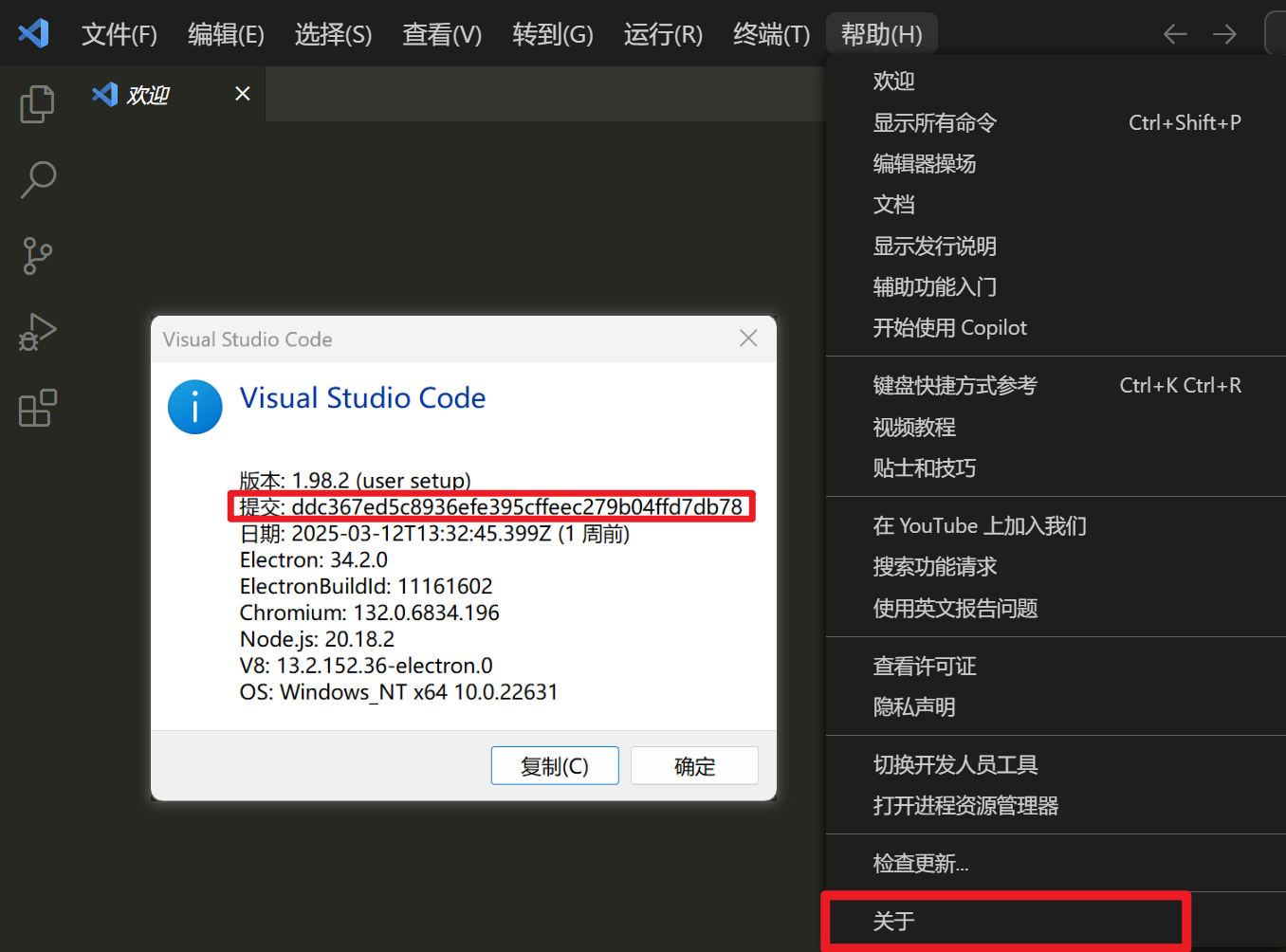
或
通过命令检查当前 VS Code 的版本:
code --version
输出类似于:
1.70.3
a21a160d630530476218b85db95b0fd2a8cd1230
x64
其中 a21a160d630530476218b85db95b0fd2a8cd1230 是 VS Code 客户端的 Commit ID。
2.下载匹配的 VS Code Server
使用以下 URL 格式下载与本地 VS Code 客户端 Commit ID 匹配的 VS Code Server:
https://update.code.visualstudio.com/commit:<CommitID>/server-linux-x64/stable
例如:
https://update.code.visualstudio.com/commit:a21a160d630530476218b85db95b0fd2a8cd1230/server-linux-x64/stable
将下载的文件上传到远程服务器的路径:
~/.vscode-server/bin/a21a160d630530476218b85db95b0fd2a8cd1230/
确保a21a160d630530476218b85db95b0fd2a8cd1230是空的
解压文件到a21a160d630530476218b85db95b0fd2a8cd1230文件夹:
tar -zxvf vscode-server-linux-x64.tar.gz -C b3e4e68a0bc097f0ae7907b217c1119af9e03435 --strip 1
tar:用于解压 tar 格式的归档文件。-z:表示解压.tar.gz文件(使用 gzip 解压)。-x:表示解压归档文件。-v:显示解压过程中的详细信息。-f:指定要解压的文件名(这里是vscode-server-linux-x64.tar.gz)。-C:指定解压到的目标目录(这里是b3e4e68a0bc097f0ae7907b217c1119af9e03435)。--strip 1:解压时忽略归档文件中的第一级目录结构。
3.检查远程服务器的 SSH 配置
确保远程服务器的 SSH 服务正常运行,并允许您的客户端连接。
检查防火墙规则,确保端口(默认 22)未被阻止:
sudo ufw allow 22
测试 SSH 连接是否正常:
ssh -v username@13.192.175.142











